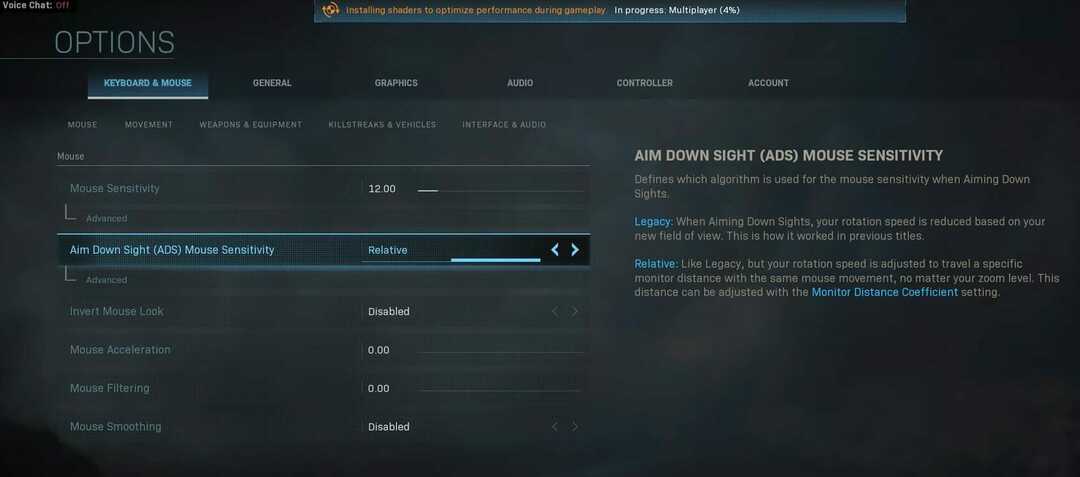- Call of Duty hiire viivitus: moodne sõda võib toimuda erinevatel põhjustel, kuid selle probleemi lahendamine on üsna lihtne.
- Selle probleemi saate lahendada, muutes tegumihalduris mängu prioriteetsussätteid.
- Teatud hiire seadete muutmine võib lahendada ka kõik mängus esinevad hiirte mahajäämised.
- Mängijad on kinnitanud, et teatud mänguseadmete draiverite värskendamine suudab Modern Warfare'i jaoks hiire sisendi viivituse parandada.

See tarkvara parandab levinumad arvutivead, kaitseb teid failide kadumise, pahavara, riistvara tõrke eest ja optimeerib teie arvutit maksimaalse jõudluse saavutamiseks. Parandage arvutiprobleemid ja eemaldage viirused nüüd kolme lihtsa sammuga:
- Laadige alla Restoro arvuti parandamise tööriist mis on kaasas patenteeritud tehnoloogiatega (patent saadaval siin).
- Klõpsake nuppu Käivitage skannimine leida Windowsi probleeme, mis võivad põhjustada arvutiga probleeme.
- Klõpsake nuppu Parandage kõik arvuti turvalisust ja jõudlust mõjutavate probleemide lahendamiseks
- Restoro on alla laadinud 0 lugejaid sel kuul.
Hiirte mahajäämus võib tekkida paljudel mängud. Millal hiire viivitus tekib, hiir osuti liikumine jääb teie käe liikumisest maha. Sellel hiireviival võib olla märkimisväärne mõju mängukogemusele.
Mõned Call of Duty: Modern Warfare'i mängijad on foorumipostitustes öelnud, et neil on vaja selle mängu jaoks hiireviilu ja kogelemist parandada. Vaadake neid võimalikke eraldusvõimalusi, kui peate rakenduses Call of Duty: Modern Warfare hiire viivituse parandama.
Kuidas parandada Call of Duty: Modern Warfare'i hiire viivitust?
1. Uuendage hiire draiverit
Kõigepealt kontrollige, kas peate värskendama oma hiire ja graafikakaardi draivereid. Selleks kontrollige oma arvutit draiveri värskendustarkvaraga.
Draiveri värskendaja utiliit loetleb kõik seadmed, mille jaoks peate draivereid värskendama. Seejärel saate tarkvara abil alla laadida ja installida hiire uusimad draiverid.
 Draiverid on teie arvuti ja kõigi teie igapäevaselt kasutatavate programmide jaoks hädavajalikud. Kui soovite vältida krahhe, külmumist, vigu, viivitusi või muid probleeme, peate neid ajakohastama.Draiveri värskenduste pidev kontrollimine on aeganõudev. Õnneks saate kasutada automatiseeritud lahendust, mis kontrollib turvaliselt uusi värskendusi ja rakendab neid hõlpsalt ning seetõttu soovitame tungivalt DriverFix.Draiverite ohutuks värskendamiseks toimige järgmiselt.
Draiverid on teie arvuti ja kõigi teie igapäevaselt kasutatavate programmide jaoks hädavajalikud. Kui soovite vältida krahhe, külmumist, vigu, viivitusi või muid probleeme, peate neid ajakohastama.Draiveri värskenduste pidev kontrollimine on aeganõudev. Õnneks saate kasutada automatiseeritud lahendust, mis kontrollib turvaliselt uusi värskendusi ja rakendab neid hõlpsalt ning seetõttu soovitame tungivalt DriverFix.Draiverite ohutuks värskendamiseks toimige järgmiselt.
- Laadige alla ja installige DriverFix.
- Käivitage rakendus.
- Oodake, kuni DriverFix tuvastab kõik teie vigased draiverid.
- Tarkvara näitab nüüd kõiki draivereid, millel on probleeme, ja peate lihtsalt valima need, mis teile meeldiksid parandada.
- Oodake, kuni DriverFix uuemad draiverid alla laadib ja installib.
- Taaskäivita muudatuste jõustumiseks.

DriverFix
Draiverid ei tekita enam probleeme, kui selle võimsa tarkvara täna alla laadite ja kasutate.
Külastage veebisaiti
Kohustustest loobumine: mõne konkreetse toimingu tegemiseks tuleb seda programmi tasuta versioonilt uuendada.
2. Muutke COD: Modern Warfare prioriteetset seadet
- Esmalt käivitage selle käivitaja kaudu mäng Call of Duty: Modern Warfare.
- Seejärel peate naasma Windowsi töölauale, sulgemata Call of Duty: Modern Warfare, vajutades klahvi Windowsi võti või Alt + Enter kiirklahv.
- Paremklõpsake tegumiribal ja valige Task Manager kontekstimenüüs.

- Paremklõpsake ikooni ModernWarfare.exe Üksikasjad ja valige Määra prioriteet.
- Valige Normaalne suvand, kui on valitud mõni muu säte.

- Seejärel sulgege aken Tegumihaldur; ja naaske mängu Call of Duty: Modern Warfare.
Käivitage süsteemiskaneerimine võimalike vigade avastamiseks

Laadige alla Restoro
Arvuti parandamise tööriist

Klõpsake nuppu Käivitage skannimine Windowsi probleemide leidmiseks.

Klõpsake nuppu Parandage kõik lahendada patenteeritud tehnoloogiatega seotud probleemid.
Turvaprobleeme ja aeglustusi põhjustavate vigade leidmiseks käivitage arvuti skannimine Restoro Repair Tooliga. Pärast skannimise lõppu asendab parandusprotsess kahjustatud failid värskete Windowsi failide ja komponentidega.
Pärast seda kontrollige, kas Call of Duty Modern Warfare'is on hiire viivitus endiselt olemas.
3. Kohandage mängu hiire seadeid
- Avage käivitaja ja käivitage Call of Duty: Modern Warfare.
- Ava Valikud menüü.
- Klõpsake nuppu Klaviatuur ja hiir otse alltoodud sätete avamiseks.

- Keela Hiire silumine valik, kui see on lubatud.
- Reguleerige Hiire kiirendus kui 0,00, kui see on seatud kõrgemale väärtusele.
- Konfigureerige Hiire filtreerimine väärtuseks 0,00.
- Proovige Hiire tundlikkus seadistamine erinevatele väärtustele, et näha, kas see muudab midagi.
4. Keela valik Kiire käivitamine
- Esiteks avage otsingu utiliit, vajutades klahvikombinatsiooni Windows + S.
- Tüüp Kontrollpaneel otsingu tekstiväljale.
- Klõpsake nuppu Kontrollpaneel selle avamiseks.
- Seejärel valige Toitevalikud juhtpaneelil.

- Klõpsake nuppu Valige, mida toitenupud teevad täiendavate valikute avamiseks.
- Klõpsake nuppu Muutke seadeid, mis pole praegu saadaval et saaksite valikuid reguleerida.

- Seejärel eemaldage märkeruut Lülitage kiire käivitamine sisse märkeruut.
- Vajutage Salvesta muudatuste nupp.
Pärast kiire käivitamise väljalülitamist kontrollige, kas Call of Duty Modern Warfare'i hiireviil on endiselt olemas.
5. Ühendage hiir alternatiivse USB-pesaga

Hiire ühendamise USB-pordil võib olla probleem. Niisiis, proovige ühendada hiir mõnda muusse USB-porti.
Kui teie hiir on praegu ühendatud USB 3.0 pesaga, võib selle viivituse probleemi lahendada USB 2.0 pesaga ühendamine.
6. Muutke hiire aruandluse määra
- Avage hiire seadistustarkvara.
- Seejärel avage hiire seaded selle seadistustarkvaras.
- Valige a Tundlikkus vahekaardil või otsige tundlikkusseadeid, nagu otse allpool näidatud.

- Vähendage aruandluse määra väärtuse väärtuseks vähemalt 250 kui sa saad.
Ülaltoodud eraldusvõimed võivad mõne jaoks hiire viivitust parandada Call of Duty Modern Warfare mängijad. Kui täiendavaid parandusi on veel vaja, võite pöörduda Activisioni tugiagendi poole Activisioni tugisaidi kaudu COD: Modern Warfare jaoks.
 Kas teil on endiselt probleeme?Parandage need selle tööriistaga:
Kas teil on endiselt probleeme?Parandage need selle tööriistaga:
- Laadige see arvuti parandamise tööriist alla hinnatud suurepäraselt saidil TrustPilot.com (allalaadimine algab sellel lehel).
- Klõpsake nuppu Käivitage skannimine leida Windowsi probleeme, mis võivad põhjustada arvutiga probleeme.
- Klõpsake nuppu Parandage kõik lahendada patenteeritud tehnoloogiatega seotud probleemid (Eksklusiivne allahindlus meie lugejatele).
Restoro on alla laadinud 0 lugejaid sel kuul.
![Hiire seadete lähtestamine / muutmise jätkamine [Full Fix]](/f/a8b0d2fe0bc752248942cf7222ba6b47.jpg?width=300&height=460)